Conversione PNG in GIF è un modo rapido per rendere le tue immagini statiche più accattivanti o combinare più foto in animazioni divertenti e condivisibili. Che tu abbia bisogno di un semplice cambio di formato o voglia creare immagini in loop per i social media, lo strumento giusto può semplificare il processo. Questa guida esplora i migliori convertitori da PNG a GIF del 2025 e offre consigli utili su entrambi i formati.
Parte 1. È possibile convertire PNG in GIF?
Le immagini PNG possono essere convertite in GIF, ed è più facile di quanto si possa pensare. PNG è un formato di immagine lossless spesso utilizzato per immagini di alta qualità, mentre GIF è noto per la sua capacità di animazione e l'ampia compatibilità sul web.
Le immagini PNG statiche possono essere convertite in GIF statiche, ma l'animazione non è inclusa. Tuttavia, se si dispone di una raccolta di immagini PNG, è possibile compilarle e convertirle in una GIF che può essere impostata per la riproduzione in loop, ideale per i social media e i progetti personali.
La conversione da PNG a GIF può essere utile quando:
• Per accedere all'immagine è necessario che i browser e le piattaforme più datati siano abilitati.
• Desideri generare contenuti animati da immagini PNG statiche.
• Stai ottimizzando le immagini, ma la dimensione del file è troppo grande e il numero di colori nell'immagine è piccolo.
Parte 2. 5 semplici modi per convertire PNG in GIF
1. AVAide Video Converter (la scelta migliore in assoluto)
AVAide Video Converter è una soluzione multimediale completa in grado di convertire immagini, video e file audio in vari formati. Per la conversione da PNG a GIF, offre un metodo semplice che supporta la conversione in batch, la personalizzazione delle immagini e persino la generazione di animazioni da più frame PNG.

DOWNLOAD GRATUITO Per Windows 7 o successivo
 Download sicuro
Download sicuro
DOWNLOAD GRATUITO Per Mac OS X 10.13 o successivo
 Download sicuro
Download sicuroPiattaforma: Windows, macOS
Passo 1Apri lo strumento e vai alla casella degli strumenti
Apri l'applicazione AVAide Video Converter sul tuo PC. Vedrai schede come Convertitore, Ripper e Cassetta degli attrezzi nel menu. Premi sulla Casella degli strumenti per verificare se funziona con le funzionalità extra.
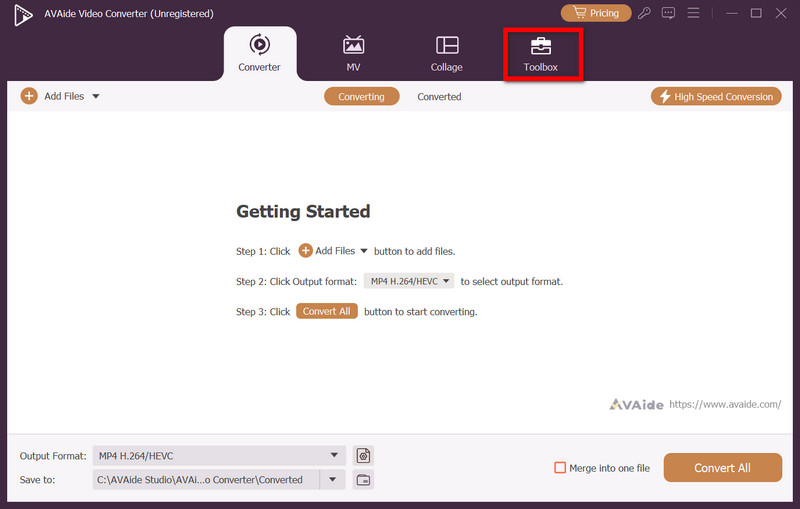
Passo 2Seleziona GIF Maker
Nel Cassetta degli attrezzi, scorri fino a vedere il Creatore di GIF Strumento. Questo strumento ha lo scopo di creare GIF da video o immagini. Clicca qui per accedere all'area di lavoro di modifica.
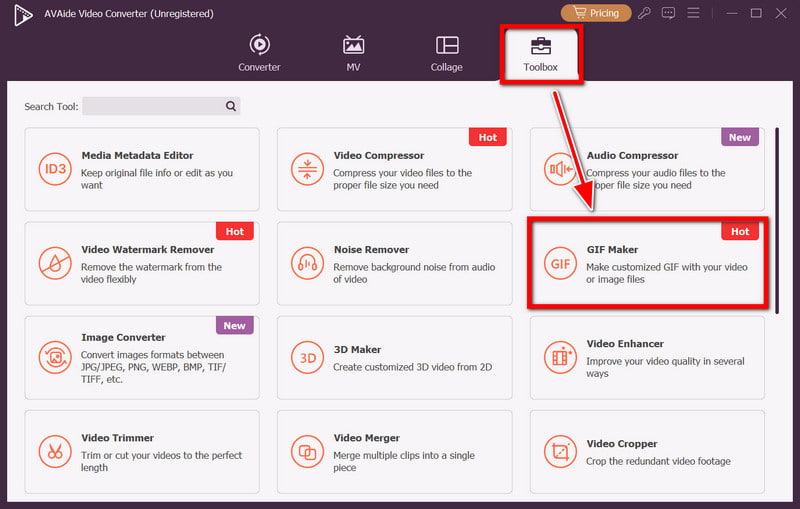
Passaggio 3Aggiungi file PNG
Clicca il Aggiungi foto a GIF e vedrai il tuo browser di file. Seleziona il file PNG che desideri convertire. Utilizza file singoli per GIF statiche e file multipli per GIF animate.
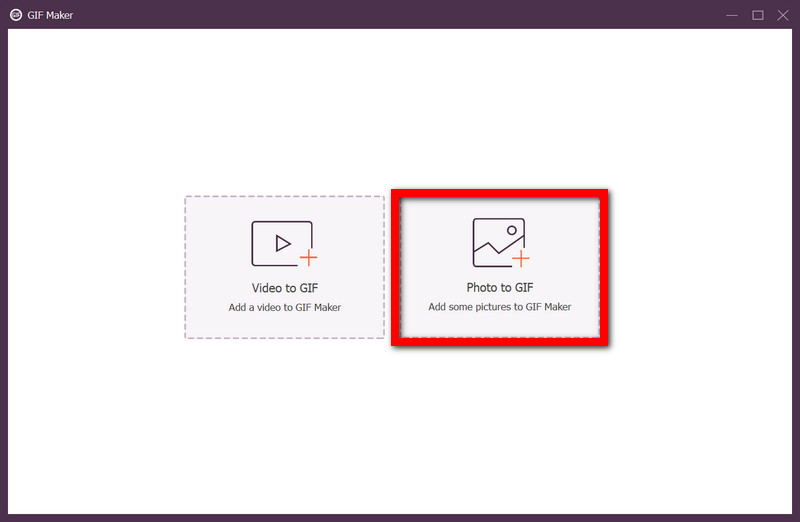
Passaggio 4Modifica e imposta i parametri GIF
Se hai caricato più PNG, disponili nella sequenza in cui desideri visualizzarli. Imposta il frame rate, modifica le dimensioni di output, imposta la modalità loop o no e visualizza un'anteprima per assicurarti che la GIF sia conforme alle tue aspettative.
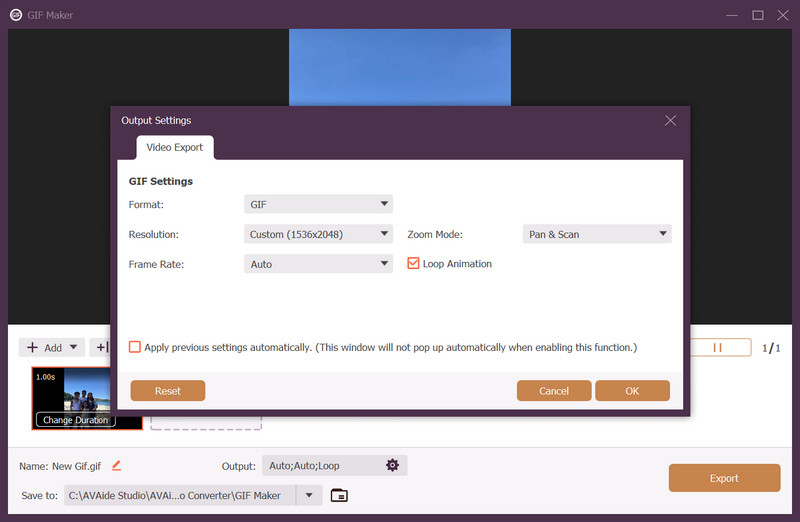
Passaggio 5Crea e salva la GIF sul tuo PC
Premi Genera GIF per avviare l'elaborazione delle immagini. Individua la cartella desiderata, imposta il nome del file e premi EsportareIn un attimo avrai la tua GIF pronta.
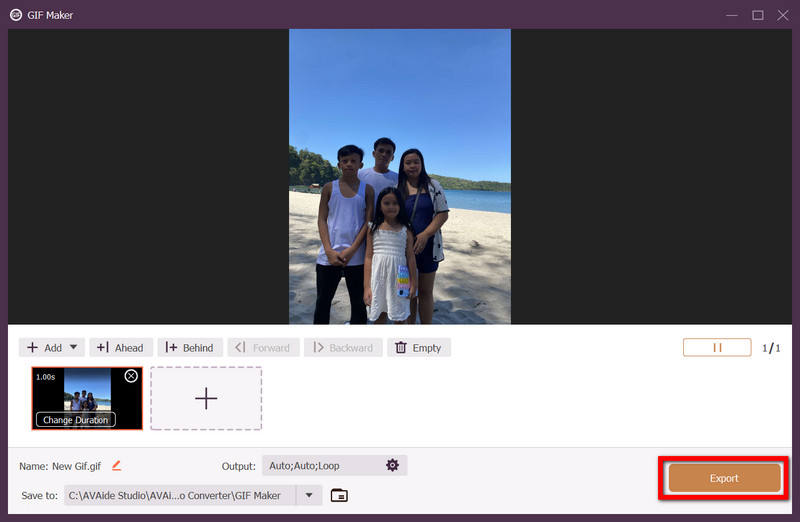
- Professionisti
- Crea GIF animate utilizzando diverse immagini PNG.
- Imposta il frame rate e la risoluzione sui livelli ottimali che preferisci.
- Converti i video in formato GIF senza problemi.
- Elabora più GIF contemporaneamente con l'elaborazione batch.
- Sia i principianti che gli utenti esperti possono navigare senza problemi nel programma.
- contro
- Se tutto ciò di cui hai bisogno è una conversione di base, potresti trovare questo programma troppo complicato da usare.
2. EZGIF
EZGIF è un popolare sito web di editing di immagini e video, noto per le sue conversioni rapide ed efficienti. Il suo focus è sulla creazione di GIF, ideale per gli utenti che hanno bisogno di convertire rapidamente immagini PNG in GIF senza scaricare alcun software.
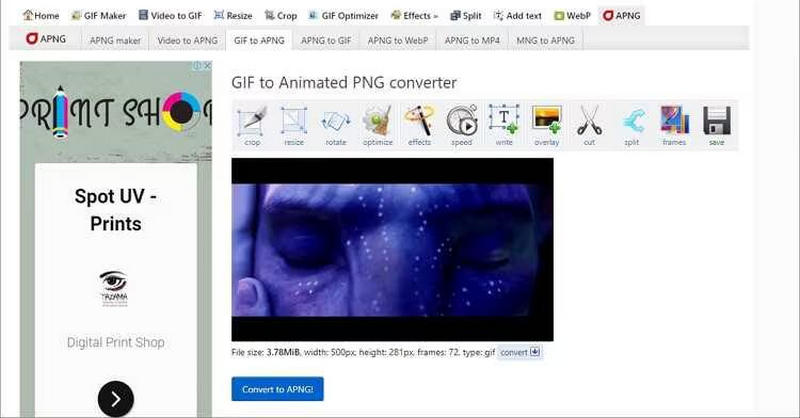
Piattaforma: Basato sul Web
- Professionisti
- Non è necessario scaricare software.
- Crea GIF statiche e animale.
- Fornisce funzionalità di ridimensionamento, ritaglio e ottimizzazione.
- contro
- Richiede una connessione Internet.
- La versione gratuita ha un limite di 50 MB per file.
3. Adobe Photoshop
Come molti software di editing di immagini, Adobe Photoshop consente di convertire le immagini PNG in GIF. Come strumento di editing professionale, è la scelta perfetta per un designer che ricerca la precisione in ogni fotogramma e dettaglio.
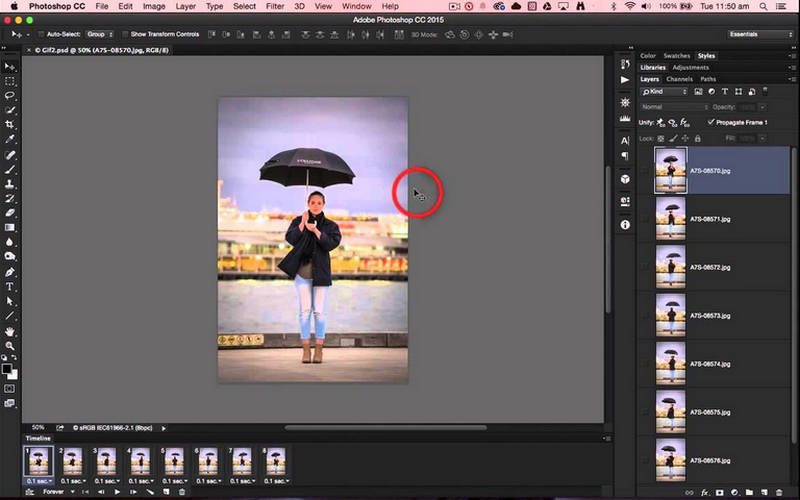
Piattaforma: Windows, Mac OS
- Professionisti
- Gli strumenti per l'editing delle immagini sono di altissima qualità e molto noti nel settore.
- Controllo assoluto sull'animazione e sulla sua ottimizzazione.
- Dispone di impostazioni di qualità misurate per l'output.
- contro
- Richiede un abbonamento a pagamento.
- Più difficile per i nuovi utenti.
4. GIMP
GIMP (GNU Image Manipulation Program) è un altro convertitore da PNG a GIF, con il vantaggio di essere un sostituto gratuito e open source di Photoshop. Per gli utenti con un budget limitato, GIMP è un ottimo programma poiché può anche gestire fotogrammi di animazione e migliorare GIF creazioni.
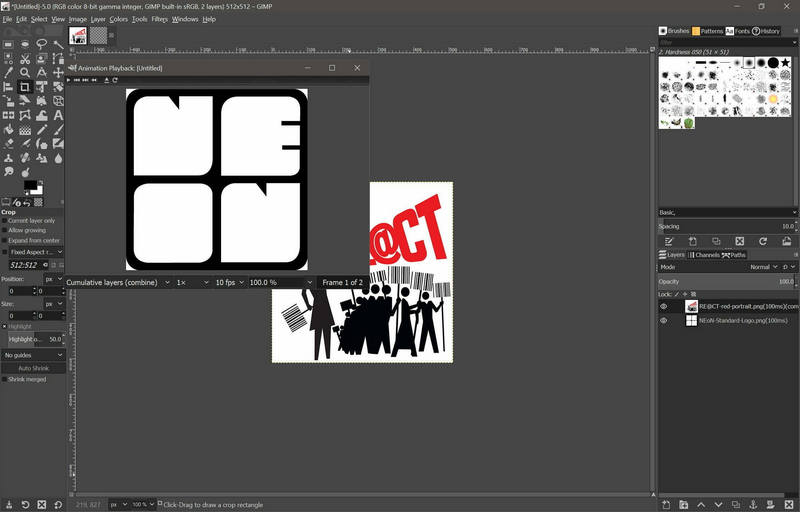
Piattaforma: Windows, macOS e Linux
- Professionisti
- L'utilizzo del software non comporta alcun costo.
- Supporta la stratificazione e l'animazione.
- Può essere migliorato con vari plugin.
- contro
- Le funzionalità di classificazione e animazione possono risultare difficili da utilizzare per un neofita.
- È meno efficiente dei convertitori costruiti appositamente.
5. Tela
Fornisce inoltre la conversione da PNG a GIF tramite le sue funzionalità di animazione ed è utile per creare GIF pronte per i social media con testo, adesivi ed effetti aggiuntivi.
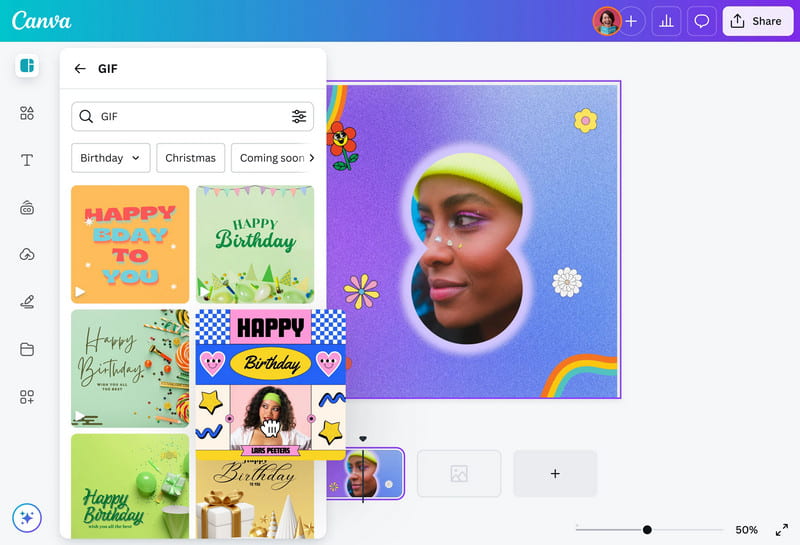
Piattaforma: Basato sul Web, Windows, macOS, iOS e Android
- Professionisti
- Trascina e rilascia.
- Questo programma ha oltre 100 effetti diversi, un ridimensionatore GIFe opzioni di testo.
- È possibile passare da un dispositivo all'altro e continuare a lavorare.
- contro
- Prezzo maggiorato.
- Non è personalizzabile quanto altre GIF.
Parte 3. Conoscenza approfondita di PNG e GIF
Sia PNG che GIF hanno i loro vantaggi. PNG è utile per le immagini statiche perché non perde qualità durante ogni singola fase di copia. GIF, invece, è spesso utilizzato per le animazioni perché la grafica è molto leggera.
| Categoria | PNG | GIF |
|---|---|---|
| Descrizione | Formato di immagine raster senza perdita di dati che mantiene intatta la qualità e supporta la trasparenza, ma non l'animazione. | Formato bitmap con limite di 256 colori, supporta animazioni di base e utilizza una compressione senza perdita di dati. |
| Ideale per | Immagini statiche di alta qualità, grafica con trasparenza e screenshot. | Animazioni web semplici, grafica leggera, loop brevi. |
| Professionisti | • Compressione lossless di alta qualità • Supporta la trasparenza • Ampia gamma di colori • Può memorizzare metadati | • Dimensioni ridotte del file • Supportato da tutti i browser • Può animare • Facile da creare |
Imparare a farlo convertire PNG in GIF Offre la flessibilità necessaria per creare animazioni, contenuti condivisibili o grafiche adatte al web con facilità. Con gli strumenti elencati sopra, puoi scegliere quello più adatto alle tue esigenze, che si tratti di semplici conversioni, progetti creativi o lavori di progettazione professionale.
La tua cassetta degli attrezzi video completa che supporta oltre 350 formati per la conversione in qualità senza perdita di dati.




